Nikon NX Studio adalah perangkat lunak yang hebat dan gratis yang dirancang untuk melihat, memproses, dan mengedit gambar yang diambil dengan kamera Nikon. Salah satu kekuatan utamanya terletak pada kemampuannya untuk menangani file RAW, biasanya dalam format NEF atau NRW. File-file ini berisi data yang belum diproses langsung dari sensor kamera, yang menawarkan fleksibilitas maksimum untuk pasca-pemrosesan. Memahami cara mengaktifkan pemrosesan RAW di Nikon NX Studio sangat penting untuk membuka potensi penuh foto-foto Anda, yang memungkinkan Anda untuk menyempurnakan pencahayaan, keseimbangan putih, dan pengaturan lainnya dengan presisi.
Memahami File RAW dan Manfaatnya
Sebelum membahas secara spesifik tentang cara mengaktifkan pemrosesan RAW, penting untuk memahami apa itu file RAW dan mengapa file tersebut bermanfaat. Tidak seperti JPEG, yang dikompresi dan diproses di dalam kamera, file RAW mempertahankan semua data asli yang ditangkap oleh sensor gambar. Ini berarti:
- Rentang dinamis yang lebih luas: File RAW menangkap rentang warna yang lebih luas, memungkinkan Anda memulihkan detail dalam sorotan dan bayangan yang akan hilang dalam JPEG.
- Pengeditan tanpa merusak: Semua penyesuaian yang dilakukan pada file RAW disimpan secara terpisah, sehingga data asli tidak tersentuh. Anda selalu dapat kembali ke gambar asli.
- Akurasi warna yang lebih unggul: File RAW mengandung lebih banyak informasi warna daripada JPEG, menghasilkan warna yang lebih akurat dan cerah setelah diproses.
- Fleksibilitas dalam pasca-pemrosesan: Anda memiliki kendali penuh atas parameter seperti white balance, pencahayaan, dan kontras, yang memungkinkan Anda mencapai tampilan yang diinginkan.
Dengan memanfaatkan berkas RAW, Anda dapat meningkatkan kualitas gambar secara signifikan dan memperoleh hasil yang tidak mungkin diperoleh dengan JPEG.
Memeriksa Kompatibilitas dan Instalasi RAW
Sebelum Anda dapat mengaktifkan pemrosesan RAW di Nikon NX Studio, pastikan model kamera Anda didukung dan perangkat lunaknya terinstal dengan benar. Nikon secara berkala memperbarui NX Studio untuk mendukung kamera baru dan meningkatkan kinerja. Periksa situs web Nikon untuk versi terbaru.
- Verifikasi Kompatibilitas Kamera: Kunjungi situs web resmi Nikon dan periksa daftar kompatibilitas untuk NX Studio guna memastikan model kamera Nikon Anda didukung untuk pemrosesan RAW.
- Unduh dan Instal NX Studio: Unduh versi terbaru NX Studio dari pusat unduhan Nikon. Ikuti petunjuk di layar untuk menginstal perangkat lunak di komputer Anda.
- Perbarui NX Studio: Setelah instalasi, periksa pembaruan dalam perangkat lunak. Buka menu “Bantuan” dan pilih “Periksa Pembaruan.” Instal pembaruan yang tersedia untuk memastikan Anda memiliki kemampuan pemrosesan RAW terbaru.
Menjaga perangkat lunak Anda tetap mutakhir sangat penting untuk kinerja optimal dan kompatibilitas dengan model kamera terkini.
Mengaktifkan Pemrosesan RAW: Panduan Langkah demi Langkah
Nikon NX Studio umumnya dikonfigurasi untuk memproses file RAW (.NEF atau.NRW) secara otomatis. Namun, berikut ini cara memastikan pemrosesan RAW diaktifkan dan dikonfigurasi dengan benar:
Membuka File RAW di NX Studio
Langkah pertama adalah membuka file RAW Anda di NX Studio. Perangkat lunak tersebut akan secara otomatis mengenali dan menanganinya sebagai file RAW. Anda dapat melakukannya dengan beberapa cara:
- Langsung dari Kamera: Hubungkan kamera Nikon Anda ke komputer melalui USB. NX Studio akan mendeteksi kamera dan memungkinkan Anda mengimpor file RAW secara langsung.
- Dari Kartu Memori: Masukkan kartu memori yang berisi file RAW ke pembaca kartu yang terhubung ke komputer. Kemudian, gunakan NX Studio untuk menelusuri dan membuka file dari kartu.
- Dari Hard Drive Anda: Jika Anda telah menyalin file RAW ke hard drive Anda, cukup navigasikan ke folder yang berisi file dalam NX Studio dan buka.
Memeriksa Pengaturan Pemrosesan
NX Studio biasanya menangani berkas RAW secara otomatis, tetapi Anda dapat menyempurnakan beberapa pengaturan pemrosesan. Pengaturan ini memengaruhi cara data RAW ditafsirkan dan ditampilkan. Berikut cara mengakses dan menyesuaikannya:
- Buka File RAW: Buka file.NEF atau.NRW apa pun di NX Studio.
- Akses Pengaturan Pengembangan: Cari panel “Penyesuaian” atau “Pengembangan”. Panel ini berisi berbagai pengaturan yang mengontrol cara pemrosesan file RAW.
- Jelajahi Opsi Penyesuaian: Di dalam panel “Penyesuaian”, Anda akan menemukan opsi seperti:
- Kompensasi Eksposur
- Keseimbangan Putih
- Kontrol Gambar (profil dalam kamera Nikon)
- Pengurangan Kebisingan
- Ketajaman
- Bereksperimen dengan Pengaturan: Bereksperimenlah dengan pengaturan ini untuk melihat bagaimana pengaruhnya terhadap tampilan gambar Anda. Ingat, Anda bekerja dengan data RAW asli, jadi Anda memiliki banyak fleksibilitas.
Memanfaatkan Kontrol Gambar
Kontrol Gambar Nikon adalah profil dalam kamera yang memengaruhi tampilan gambar Anda. NX Studio memungkinkan Anda menerapkan Kontrol Gambar yang sama ini ke berkas RAW Anda selama pemrosesan. Ini dapat menjadi cara yang hebat untuk mencapai estetika yang diinginkan dengan cepat.
- Temukan Pengaturan Kontrol Gambar: Di panel “Penyesuaian”, temukan pengaturan “Kontrol Gambar”.
- Pilih Kontrol Gambar: Pilih Kontrol Gambar dari menu tarik-turun (misalnya, Standar, Jelas, Netral, Potret, Lanskap).
- Sesuaikan Kontrol Gambar: Anda dapat menyesuaikan lebih lanjut setiap Kontrol Gambar dengan menyesuaikan parameter seperti ketajaman, kontras, kecerahan, dan saturasi.
Menggunakan Kontrol Gambar dapat memperlancar alur kerja pemrosesan RAW Anda dan membantu Anda memperoleh hasil yang konsisten di seluruh gambar Anda.
Pemecahan Masalah Umum
Meskipun NX Studio secara umum dapat diandalkan, Anda mungkin mengalami beberapa masalah terkait pemrosesan RAW. Berikut ini beberapa masalah umum dan solusinya:
- File RAW Tidak Dikenali: Pastikan model kamera Anda didukung oleh versi NX Studio yang Anda gunakan. Perbarui perangkat lunak jika perlu. Selain itu, periksa apakah ekstensi file dikenali dengan benar sebagai.NEF atau.NRW.
- Pemrosesan Lambat: File RAW lebih besar daripada JPEG dan memerlukan daya pemrosesan lebih besar. Tutup aplikasi yang tidak diperlukan dan pastikan komputer Anda memenuhi persyaratan sistem minimum untuk NX Studio.
- Penampakan Warna yang Salah: Hal ini dapat terjadi karena pengaturan white balance yang salah. Sesuaikan white balance di panel “Adjustments” hingga warnanya tampak akurat.
- Crash atau Macet: Hal ini dapat disebabkan oleh file RAW yang rusak atau konflik perangkat lunak. Coba buka file RAW yang lain. Jika masalah berlanjut, instal ulang NX Studio.
Jika Anda terus mengalami masalah, lihat dokumentasi Nikon NX Studio atau hubungi dukungan Nikon untuk mendapatkan bantuan.
Mengoptimalkan Alur Kerja Anda
Untuk memanfaatkan pemrosesan RAW di Nikon NX Studio secara maksimal, pertimbangkan kiat alur kerja berikut:
- Ambil dalam format RAW + JPEG: Ini memungkinkan Anda memiliki JPEG yang telah diproses untuk dibagikan dengan cepat, dan berkas RAW untuk penyuntingan yang lebih ekstensif.
- Gunakan Monitor yang Terkalibrasi: Monitor yang terkalibrasi memastikan representasi warna yang akurat, yang sangat penting untuk pemrosesan RAW.
- Kembangkan Gaya Pengeditan yang Konsisten: Buat prasetel atau gunakan Kontrol Gambar untuk menyederhanakan alur kerja Anda dan dapatkan tampilan yang konsisten di seluruh gambar Anda.
- Cadangkan File RAW Anda: File RAW merupakan aset yang berharga. Cadangkan file tersebut secara berkala untuk melindunginya dari kehilangan data.
Dengan mengikuti kiat-kiat ini, Anda dapat menciptakan alur kerja pemrosesan RAW yang lebih efisien dan efektif.
Kesimpulan
Mengaktifkan pemrosesan RAW di Nikon NX Studio adalah proses mudah yang membuka potensi penuh file RAW Nikon Anda. Dengan memahami manfaat file RAW, memastikan perangkat lunak Anda mutakhir, dan memanfaatkan opsi penyesuaian yang tersedia, Anda dapat meningkatkan kualitas gambar secara signifikan dan memperoleh hasil yang menakjubkan. Jadi, luangkan waktu untuk mempelajari dan bereksperimen dengan pemrosesan RAW, dan Anda akan kagum dengan perbedaan yang dapat dihasilkannya.
Tanya Jawab Umum
Apa itu berkas RAW?
File RAW adalah file gambar yang belum diproses yang berisi semua data yang ditangkap oleh sensor kamera. File ini memberikan fleksibilitas lebih untuk penyuntingan dibandingkan dengan JPEG.
Apakah Nikon NX Studio gratis?
Ya, Nikon NX Studio adalah perangkat lunak gratis yang disediakan oleh Nikon untuk melihat, memproses, dan mengedit gambar.
Bagaimana cara memperbarui Nikon NX Studio?
Buka NX Studio, buka menu “Bantuan”, lalu pilih “Periksa Pembaruan”. Ikuti petunjuk di layar untuk menginstal pembaruan yang tersedia.
Apa itu Kontrol Gambar Nikon?
Kontrol Gambar Nikon adalah profil dalam kamera yang memengaruhi tampilan gambar Anda. Anda dapat menerapkan Kontrol Gambar yang sama ini ke file RAW di NX Studio untuk mendapatkan estetika yang diinginkan.
Mengapa file RAW saya diproses lambat di NX Studio?
Pemrosesan yang lambat dapat disebabkan oleh beberapa faktor, termasuk ukuran file yang besar, sumber daya komputer yang tidak mencukupi, atau konflik perangkat lunak. Tutup aplikasi yang tidak diperlukan dan pastikan komputer Anda memenuhi persyaratan sistem minimum untuk NX Studio. Pertimbangkan untuk meningkatkan RAM atau prosesor komputer Anda untuk meningkatkan kinerja.